
Оглавление:
- Шаг 1: теория
- Шаг 2: боевой план
- Шаг 3: Инструменты
- Шаг 4: извлеките аккумулятор
- Шаг 5: Удалите бумагу
- Шаг 6: откройте крышку
- Шаг 7: выходят батареи
- Шаг 8: разделите клетки
- Шаг 9: Начните измерение
- Шаг 10: получите зарядное устройство
- Шаг 11: помогите ему вернуться к жизни
- Шаг 12: верните его
- Шаг 13: возвращение к естественной среде обитания
- Шаг 14: возврат батареи
- Шаг 15: Дополнительно: если у вас нет зарядного устройства, как у меня
- Шаг 16: Заключительные слова
- Автор John Day [email protected].
- Public 2024-01-30 11:52.
- Последнее изменение 2025-01-23 15:05.

Все мы это знаем. Внезапно аккумулятор вашего ноутбука перестает работать. Он не заряжается, и в тот момент, когда вы вытаскиваете зарядное устройство, ноутбук выключается. У вас разряженная батарея. У меня есть фикс, который оживит его.
Обратите внимание, что мы восстанавливаем только разряженную батарею. Если у вас «плохой» аккумулятор, который держит меньший заряд только в течение нескольких минут работы, то это не то, что вам нужно. Если ваша батарея полностью разряжена, продолжайте читать! Ах да, кстати … Я не несу ответственности за любые проблемы, с которыми вы можете столкнуться, такие как поврежденные элементы батареи, пожары, взрывы и любые другие повреждения. Продолжайте на свой страх и риск.
Я должен сказать, что в наши дни люди судятся как сумасшедшие. В любом случае, следующий шаг!
Шаг 1: теория

Аккумулятор ноутбука обычно состоит из трех пар аккумуляторов. Каждая пара представляет собой два параллельно припаянных элемента батареи. Когда вы подключаете элементы батареи параллельно, напряжение остается неизменным, но вы увеличиваете емкость всего блока (вы можете «вытащить из них больше ампер, больше электронов»).
Обычно каждая ячейка батареи (и, следовательно, пара) составляет 3,7 В. Теперь, когда вы подключаете их последовательно (будь то отдельные элементы или вышеупомянутые пары), вы увеличиваете напряжение, таким образом, получая 3,7 x 3 = 11,1 В. Слишком долго, не читал: в каждой пачке должно быть 3,7 В.
А почему он не заряжается? Это потому, что одна из пар не имеет того же напряжения, что и другие, что делает невозможным для компьютера заряжать их все одновременно.
Шаг 2: боевой план
Мы собираемся вскрыть аккумулятор ноутбука и изучить каждую из трех «пар». У них должно быть одинаковое напряжение. Если нет, то мы собираемся перезарядить пару низким напряжением до 3,7 В.
Шаг 3: Инструменты
- Мультиметр (дешево и полезно)
- Зарядное устройство, около 4-5 В
Вам также может понадобиться
- Маленький резак для удаления бумаги на аккумуляторе.
- Отвертка, чтобы открыть аккумулятор
Шаг 4: извлеките аккумулятор



Отключите зарядное устройство, переверните ноутбук и найдите аккумулятор на задней панели ноутбука.
У него может быть две кнопки, как у меня. Один замок, отодвинуть от АКБ. Теперь нажмите другую кнопку и вытащите аккумулятор.
Шаг 5: Удалите бумагу




Теперь переверните его снова. Вы увидите сторону с текстом. Вы смотрите на толстый лист специальной бумаги. Мы можем безопасно отделить это маленьким резаком или любым острым предметом. Вам действительно просто нужно начать пилинг резаком и продолжить пальцами.
Шаг 6: откройте крышку



Теперь вы смотрите на это. На самом деле это открывающаяся крышка.
Возможно, вам придется использовать отвертку, чтобы вставить «щель», повернуть ее так, чтобы она открылась. Как только он появится, просто удалите его пальцами, как показано на рисунке.
Шаг 7: выходят батареи



Осторожно поднимите батареи с одного конца, затем с другого, чтобы убедиться, что они не прилипают. Теперь переверните его и позвольте батареям выпасть вам в руку. Убедитесь, что печатная плата также выходит вместе с батареями.
Шаг 8: разделите клетки



Немного разделите три пары ячеек, чтобы мы могли измерить их. Также возьмите мультиметр.
Как видите, они спаяны попарно, поэтому не имеет значения, куда вы положите наконечник мультиметра. Вы будете измерять напряжение пары.
Шаг 9: Начните измерение



Напряжение должно быть 3,7 В. Помня об этом, приступайте к измерениям.
Как видите, средняя пара здесь плохая.
Шаг 10: получите зарядное устройство


Теперь приступаем к фиксации!
Возьмите зарядное устройство. Определите, какой провод положительный, а какой отрицательный. Часто на одном из проводов остается белая или серая линия. Если нет, просто используйте немного скотча. Теперь измерьте с помощью мультиметра. Если отображаемое напряжение является положительным числом, то красный наконечник касается положительного, а черный наконечник - отрицательного. Если отображаемое напряжение отрицательное, то все наоборот.
Да, я измеряю 11,9 В. Это потому, что у меня не было низковольтного зарядного устройства, но если вы сделаете это, вы можете повредить свои элементы. Впрочем, мне было все равно, и я не заметил никаких повреждений, хотя уже сделал это дважды.
Шаг 11: помогите ему вернуться к жизни




Поместите положительный провод на положительный конец батареи, а отрицательный - на отрицательный. Подзарядитесь за минуту. Затем подождите 10-20 секунд перед измерением. Это потому, что напряжение в элементах упадет, когда вы перестанете их заряжать. Здесь я уже немного увеличил напряжение.
Когда вы думаете, что наконец-то достигли правильного напряжения, подождите полминуты и повторите измерения, чтобы убедиться, что немного больше не требуется.
Шаг 12: верните его



Сдвиньте элементы вместе и положите их на крышку батарейного отсека, как показано. Убедитесь, что печатная плата полностью вставлена (вы не ошибетесь).
Закройте крышку, она выскочит. Вставьте наклейку и, если она не прилипнет (действительно должна), просто используйте прозрачную ленту или клей.
Шаг 13: возвращение к естественной среде обитания


Задвиньте его обратно в ноутбук и переведите фиксатор в заблокированное положение по направлению к аккумулятору.
Шаг 14: возврат батареи

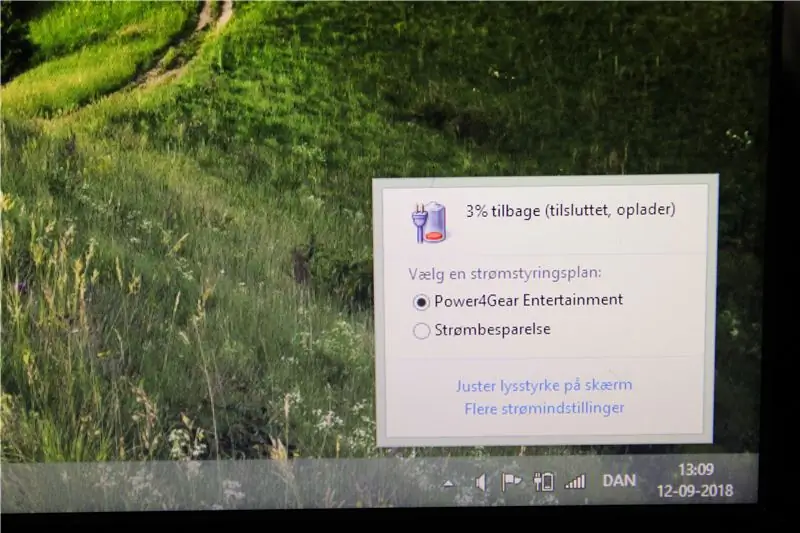
О, парень! Будет ли работать (хоть кто-нибудь сомневается ?!)?
Дайте ему зарядиться в течение одной минуты, затем отключите его и попробуйте включить.
Он живой! Я имею в виду, конечно, это так.
Теперь дайте ему полностью зарядиться, прежде чем использовать ноутбук без зарядного устройства.
Шаг 15: Дополнительно: если у вас нет зарядного устройства, как у меня



Не расстраивайтесь! Мы просто сделаем одну.
Возьмите старое зарядное устройство на 4-5 В, которое вы больше не используете. Возьмите электрические плоскогубцы.
Отрежьте вилку. Разъедините провода (да ладно, для этого вам не нужны инструкции).
Теперь возьмитесь за один из проводов и сожмите их плоскогубцами, но не режьте. Вроде отодрал утеплитель. Возможно, вам придется использовать пальцы, чтобы полностью его снять. Скрутите кабель. Повторите для другого кабеля, и все готово!
Шаг 16: Заключительные слова
Так можно починить аккумулятор ноутбука совершенно бесплатно и всего за полчаса! Тем не менее, вы можете подумать о замене ячеек, поскольку такая смерть является признаком плохой ячейки. Для этого есть отличные инструкции. Но пока просто наслаждайтесь тем, что вы классный и можете исправить это самостоятельно (и сэкономить около 50 долларов)! И кто знает, может быть, он будет работать вечно? Мой проработал полгода, прежде чем ему потребовалось новое лечение, но эй, а как еще можно провести субботний вечер, я прав?
Оставляйте комментарии, если у вас есть вопросы или, ну, комментарии! Спасибо за чтение!


Второе место в программе Fix It! Конкурс
Рекомендуемые:
Зарядка литий-ионной батареи с помощью солнечной батареи: 7 шагов (с изображениями)

Зарядка литий-ионной батареи с помощью солнечной батареи: это проект о зарядке литий-ионной батареи с помощью солнечной батареи. * некоторые поправки, которые я сделал, чтобы улучшить зарядку зимой. ** солнечная батарея должна быть 6 В, а ток (или мощность) может изменяться, например, 500 мАч или 1 Ач. *** Диод для защиты TP4056 f
Замена батареи iPhone 6 Plus: руководство по замене внутренней батареи: 12 шагов (с изображениями)

Замена батареи iPhone 6 Plus: Руководство по замене внутренней батареи: Привет, ребята, я сделал некоторое время назад руководство по замене батареи iPhone 6, и, похоже, это помогло многим людям, поэтому вот руководство для iPhone 6+. IPhone 6 и 6+ имеют практически одинаковую конструкцию, за исключением очевидной разницы в размерах. Есть
Индикатор уровня заряда батареи DIY / автоматическое отключение для батареи 12 В: 5 шагов (с изображениями)

Индикатор уровня заряда батареи DIY / автоматическое отключение для батареи 12 В: домашние мастера … Мы все сталкивались с ситуацией, когда наши высококачественные зарядные устройства были заняты зарядкой этих литий-полимерных батарей, но вам все еще нужно заряжать эту свинцово-кислотную батарею 12 В и единственное зарядное устройство, которое вы получил слепой…. Да слепой как он
Как построить аккумулятор на солнечной батарее из разряженной батареи мобильного телефона: 4 шага

Как построить аккумулятор на солнечной батарее, используя аккумулятор мертвого мобильного телефона: этот проект представляет собой домашний аккумулятор на солнечной батарее с использованием разряженной батареи мобильного телефона. Мы можем использовать любую батарею, эквивалентную мобильной батарее, с той же схемой. Солнечная панель будет заряжать батарею, и мы можем использовать ее для зарядки
Адаптер на 9 В от разряженной батареи: 4 шага

Адаптер на 9 В от разряженной батареи. Было воскресенье, днем, и вместо того, чтобы сидеть на пляже и смотреть на горячих девушек, я богохульствовал, потому что не мог найти адаптер на 9 В для питания моего проекта, и все магазины были закрыты. Я огляделась и вуаля. Это то, что вы собираетесь
